TTEP.CN > 故障 >
excel2013怎样设置保护单元格 excel2013设置保护单元格的方法
excel2013怎样设置保护单元格 excel2013设置保护单元格的方法 打开excel,然后选择任意一个单元格,鼠标右键,选择“设置单元格格式”,如图所示:
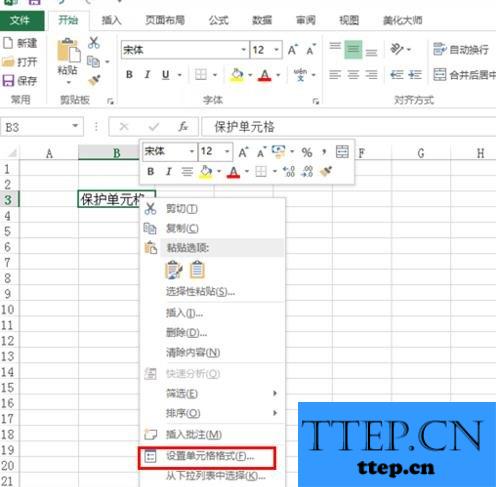
然后我们看到如下界面,我们接着选择“保护”选项,如图所示:

我们先把“保护”选项里的“锁定的勾”去掉,然后确定。如图

接着,我们选定一些单元格,或者全选。如图,选定后,我们再次调出“保护”界面,“勾选”“锁定”。然后点击“审阅”,如图:
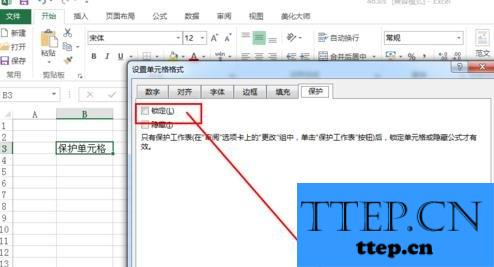
来到“审阅”,我们点击右边的“保护工作表”按钮。如图

出现以下界面,如图,我们也可以设置保护密码,这样会更加好。我们一般只要保持默认格式就好,我们直接点击“确定”即可。如图

最后,我们来验证一下我们的结果。确定之后,我们再想在“被保护的单元格”里输入数据,会弹出这样一个提示。说明我们已经完成了单元格的保护了。如图
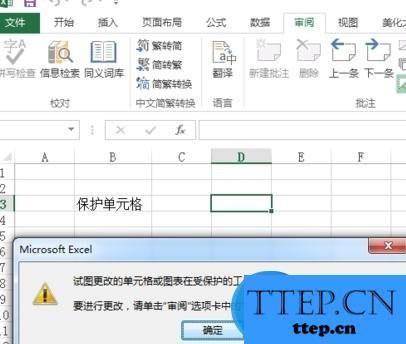
如果想取消单元格保护,我们只要选定刚才被锁定的那些单元格,然后单击“审阅”右下边的“撤销工作表保护”即可,如图:
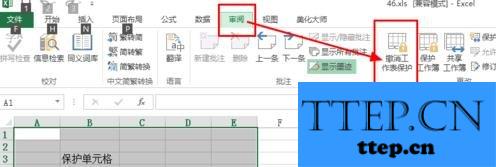
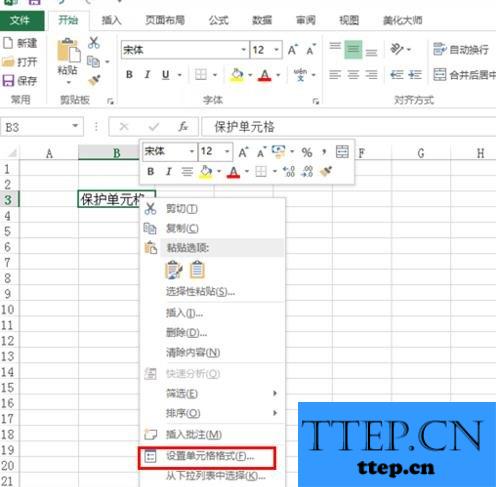
然后我们看到如下界面,我们接着选择“保护”选项,如图所示:

我们先把“保护”选项里的“锁定的勾”去掉,然后确定。如图

接着,我们选定一些单元格,或者全选。如图,选定后,我们再次调出“保护”界面,“勾选”“锁定”。然后点击“审阅”,如图:
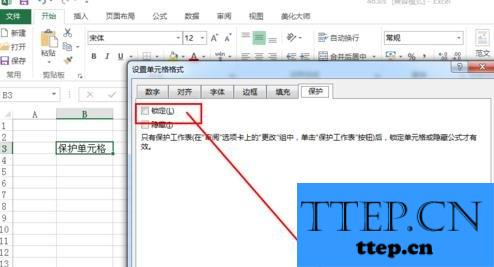
来到“审阅”,我们点击右边的“保护工作表”按钮。如图

出现以下界面,如图,我们也可以设置保护密码,这样会更加好。我们一般只要保持默认格式就好,我们直接点击“确定”即可。如图

最后,我们来验证一下我们的结果。确定之后,我们再想在“被保护的单元格”里输入数据,会弹出这样一个提示。说明我们已经完成了单元格的保护了。如图
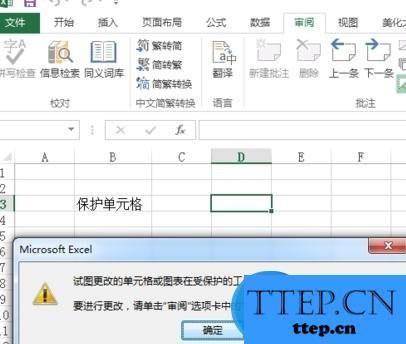
如果想取消单元格保护,我们只要选定刚才被锁定的那些单元格,然后单击“审阅”右下边的“撤销工作表保护”即可,如图:
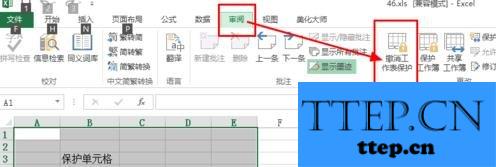
- 推荐阅读
- excel2013表格格式怎么套用 excel2013套用表格
- excel2013中如何新建表格模板 excel2013新建模
- excel2013怎么激活软件 excel2013激活软件的方
- excel2013中修改激活码 excel2013激活码修改的
- excel2013怎么转换为pdf格式 excel2013转换为pd
- excel2013怎么标记数据 excel2013做标记红色的
- excel2013怎么开启工作簿共享功能 excel2013共
- 如何用excel2013绘制图片 excel2013绘制图片的
- excel2013中怎么画柱状图 excel2013中画柱状图
- Excel2013怎么添加新的工作表 Excel2013添加新
- 最近发表
- 赞助商链接
